华硕笔记本蓝屏修复教程(解决华硕笔记本蓝屏问题的简单步骤)
![]() 游客
2024-02-09 10:44
331
游客
2024-02-09 10:44
331
蓝屏错误是华硕笔记本用户常见的问题之一,它可能导致数据丢失和系统不稳定。然而,通过一些简单的步骤和技巧,您可以自己解决这个问题,而无需专业技术支持。本文将为您详细介绍如何修复华硕笔记本蓝屏问题。
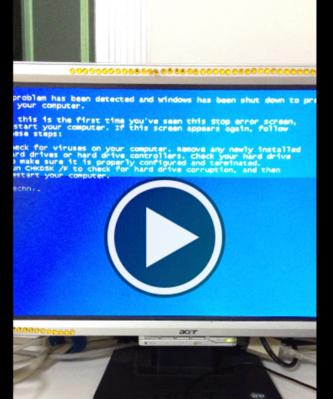
1.检查硬件连接
在解决蓝屏问题之前,确保所有硬件连接正确无误。检查笔记本的电源线、内存条、硬盘连接线等是否松动或损坏。
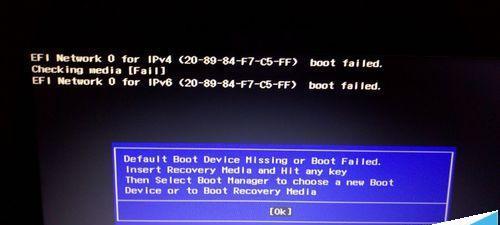
2.更新驱动程序
过时或损坏的驱动程序可能会导致蓝屏错误。使用华硕官方网站或第三方软件来检查并更新您笔记本的驱动程序。
3.清理系统垃圾文件
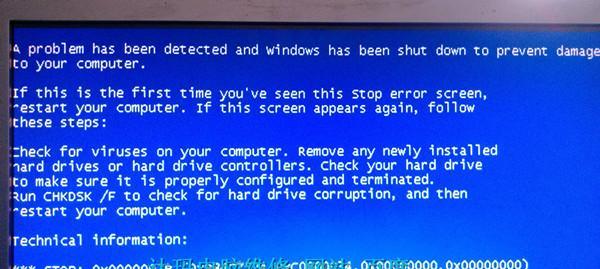
系统垃圾文件可以导致系统运行缓慢和不稳定,从而引发蓝屏问题。使用系统自带的磁盘清理工具或第三方软件清理系统垃圾文件。
4.执行磁盘错误检查
华硕笔记本可能存在硬盘错误,这会导致蓝屏问题。打开命令提示符,输入“chkdsk/fC:”命令来执行磁盘错误检查。
5.检查电脑是否感染病毒
病毒或恶意软件可能会导致系统崩溃和蓝屏问题。使用杀毒软件进行全面扫描,并删除任何潜在的威胁。
6.回滚系统更改
如果您最近安装了新的软件或驱动程序,它们可能与系统不兼容,导致蓝屏错误。尝试通过回滚系统更改来解决问题。
7.检查内存问题
内存问题是导致蓝屏错误的常见原因之一。运行内存测试工具,如Windows自带的内存诊断工具,来检查内存是否存在问题。
8.禁用自动重启
通过禁用自动重启功能,您可以让系统在出现蓝屏错误时停留在错误信息页面上,以便更好地进行故障排除。
9.进入安全模式
如果您无法在正常模式下修复蓝屏错误,尝试进入安全模式。在安全模式下,您可以更轻松地排除问题并进行必要的修复。
10.重新安装操作系统
如果上述方法都无法解决问题,最后的手段是重新安装操作系统。备份重要数据后,使用安装光盘或U盘重新安装Windows。
11.检查硬件故障
如果您已尝试了上述所有方法仍无法解决蓝屏问题,那么很可能是硬件故障导致的。请联系专业技术支持人员进行检查和修复。
12.更新BIOS
过时的BIOS版本可能导致与硬件兼容性问题,进而引发蓝屏错误。访问华硕官方网站下载并安装最新的BIOS版本。
13.恢复系统到上一个稳定状态
Windows的恢复功能可以将系统还原到之前的一个稳定状态,以消除蓝屏问题。打开控制面板,选择“系统与安全”,然后点击“系统”进行恢复。
14.更新操作系统补丁
确保您的操作系统已经安装了最新的补丁和更新程序,这有助于修复操作系统的漏洞和错误。
15.寻求专业帮助
如果您尝试了上述所有方法仍然无法解决蓝屏问题,那么建议寻求专业帮助,例如华硕官方技术支持或电脑维修中心。
蓝屏问题可能给使用华硕笔记本的用户带来很多困扰,但通过本文所提供的简单步骤和技巧,您可以尝试自己解决这个问题。无论是检查硬件连接还是更新驱动程序,都是修复蓝屏问题的有效方法。如果问题仍然存在,不要气馁,尝试其他方法或寻求专业帮助。
转载请注明来自数码俱乐部,本文标题:《华硕笔记本蓝屏修复教程(解决华硕笔记本蓝屏问题的简单步骤)》
标签:蓝屏修复
- 最近发表
- 标签列表

